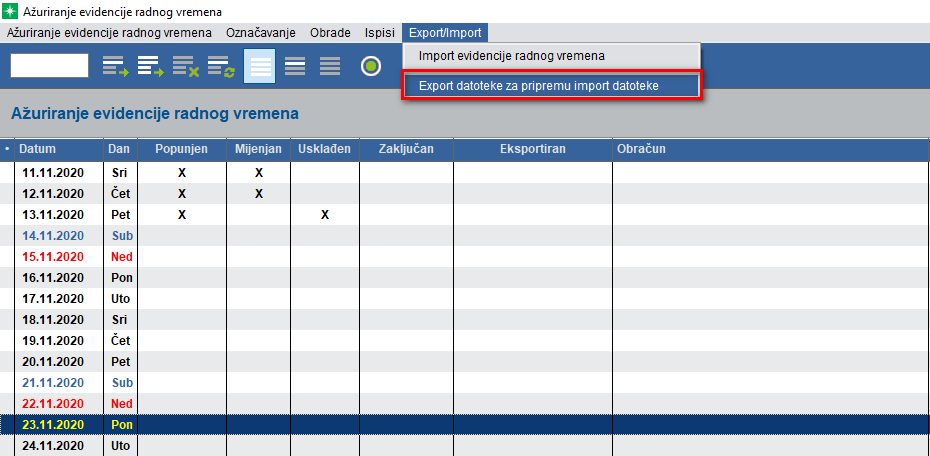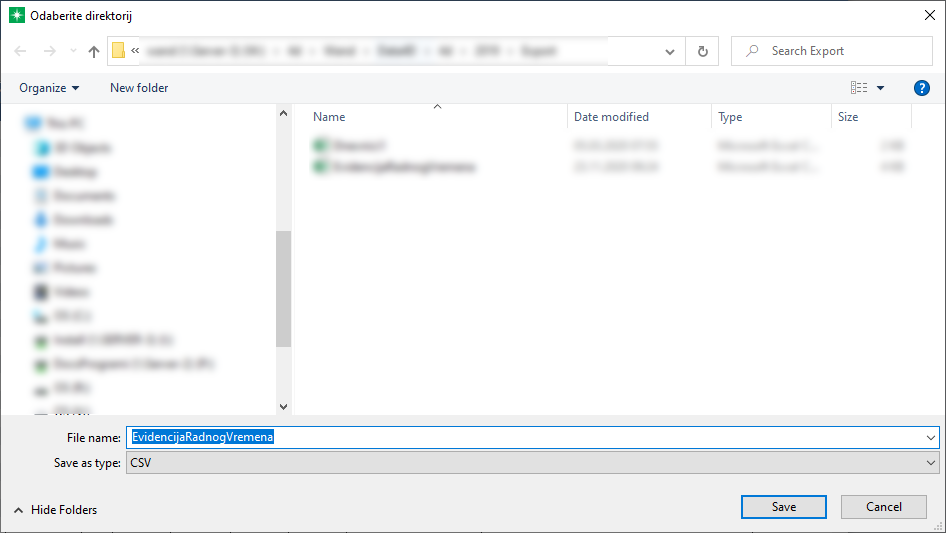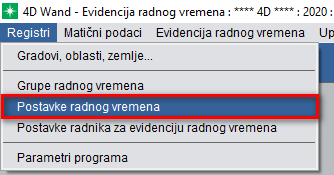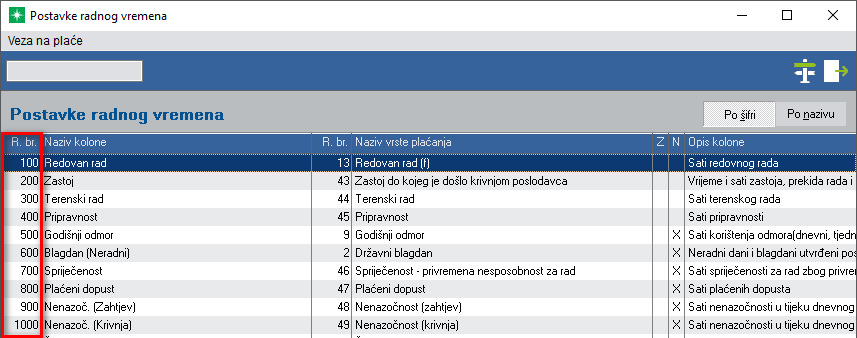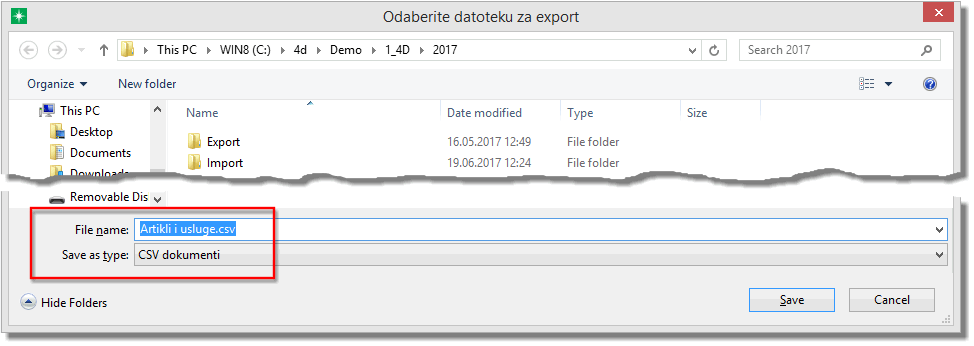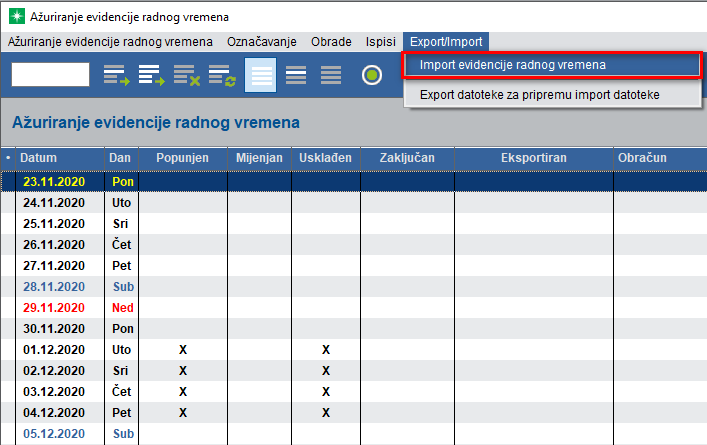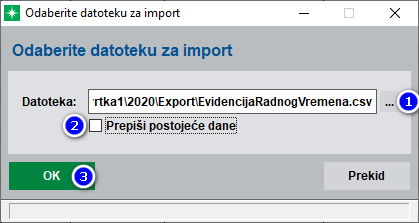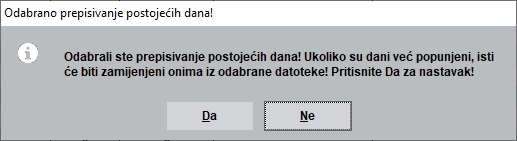|
Export/import evidencije radnog vremena za/iz vanjske sustave i uređaje •Deklaracija export/import datoteka za automatsko učitavanje i snimanje evidencije radnog vremena. Osnovne upute za modul Evidencija radnog vremena. •Datum kreiranja: 23.11.2020. •Datum zadnje izmjene: 26.11.2020. - Napisane upute Export i import evidencije radnog vremena Export i import evidencije radnog vremena olakšava posao svim tvrtkama koje evidenciju radnog vremena vode u nekim drugim alatima te istu žele importirati u poslovno-informacijski sustav 4D Wand. Export i import je idealan i za tvrtke koje evidenciju radnog vremena vode po poslovnicama, a u centrali istu žele samo importirati, kao i za knjigovodstvene servise kojima klijenti samostalno vode evidenciju. Export evidencije radnog vremena u csv Export služi kao priprema za import evidencije radnog vremena. Da bi se pozvao eksport potrebno je otići u 4D Wand --> Evidencija radnog vremena --> Evidencija radnog vremena --> Ažuriranje evidencije --> Export/Import --> Export datoteke za pripremu import datoteke(na slici ispod). Nakon poziva Export datoteke za pripremu import datoteke, otvara se standardna windows forma s upitom pozicije na koju se isto želi spremiti. Nakon spremanja datoteke, ista će se i otvoriti u predefiniranom alatu za otvaranje csv datoteka. Import evidencije radnog vremena Popunjavanje CSV datoteka Nakon što je evidencija radnog vremena eksportirana za određeni datum na prethodno prikazani postupak, istu je potrebno i popuniti podacima koji su vrijedili u tom danu. Opisi i format polja koje je potrebno popuniti su navedeni u poglavlju ispod, bitno je napomenuti da se kolone u kojima su vrste zarada eksportiraju dinamički, odnosno, eksportiraju se samo one kolone koje se koriste u Vašem sustavu. Sve te kolone u kojima su vrste zarade imaju isti format pa će polje za sve njih biti ujedinjeno pod nazivom "Naziv kolone". Opis tipova podataka •STRING(nn) - Tekstualni podataka s maksimalnom duljinom nn znakova u kom ne smije biti znak ; (točka-zarez), znak '<=' u tablicama označava da vrijednost pojedine kolone može biti manja ili jednaka upisanom broju, nipošto veća. •DD.MM.GGGG - Datumski podatak formatiran u formatu dan.mjesec.godina gdje su dan i mjesec popunjeni vodećim nulama ako je isti manji od 10, npr.: 03.04.2020. •HH:MM - Vremenski podatak formatiran u formatu sat : minuta, npr 12:45
Gdje se nalazi ID vrste kolone u Evidenciji radnog vremena Da bi se izbjegao ovaj postupak najbolje je eksportirati evidenciju radnog vremena za određeni datum da bi se generirala špranca. Ukoliko sami izrađujete šprancu, ID vrste kolone koju je potrebno upisati umjesto znaka X koji je vidljiv u tablici iznad, potrebno je saznati na sljedeći način. Potrebno je otići u 4D Wand --> Evidencija radnog vremena --> Registri --> Postavke radnog vremena (na slici ispod).
ID je vidljiv u koloni prikazanoj na slici ispod.
Snimanje CSV datoteka Nakon što ste popunili željenu šprancu (najbolje je koristi šprancu iz exporta), potrebno je istu iz Excela spremiti pod proizvoljnim nazivom, ali u CSV formatu. CSV datoteka treba biti u ANSI Windows 1250 encodingu kako bi se ispravno importirali dijakritički znakovi. Dakle, ako za kreiranje importne *.csv datoteke koristite MS Excel, kod spremanja datoteke u *.csv format u polju “Save as type” potrebno je odabrati CSV (Comma delimited) kako biste dobili traženo (ANSI Windows 1250 kodiranje):
Pokretanje importa evidencije radnog vremena Import evidencije radnog vremena je operacija koja se u praksi koristi u nekoliko situacija. U knjigovodstvenim servisima kojima klijenti samostalno popunjavaju csv datoteke koje oni zatim importiraju u 4D Wand. U tvrtkama kojima poslovnice zasebno popunjavaju evidenciju radnog vremena pa se iste samo importiraju u centrali. Nakon poziva Import evidencije radnog vremena, otvara se forma vidljiva na slici ispod.
1.Potrebno je odabrati putanju do pripremljene datoteke za import. 2.Postaviti kvačicu ukoliko dani za koje se importira evidencija nisu prazni, a želite preko njih prepisati nove zapise o tom danu. 3.Pritisnuti ovu tipku da bi pokrenuli import evidencije radnog vremena. Ukoliko ste odabrali prepisivanje postojećih dana prikazati će se poruka kao na slici ispod.
|